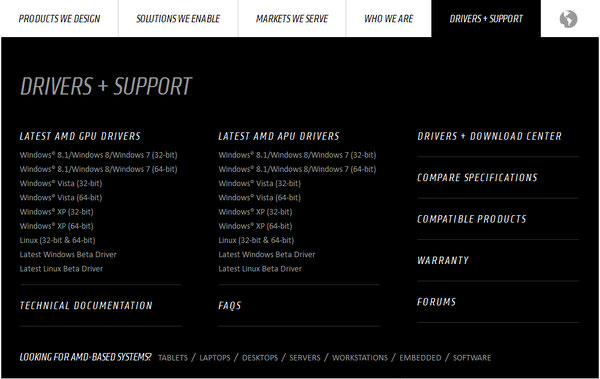Máy tính khi mới mua về thường hoạt động trơn tru, các ứng dụng làm việc tốt. Nhưng sau một thời gian sử dụng, người dùng sẽ nhận thấy tốc độ của máy giảm đi tương đối: máy ì ạch khi chạy game, không bảo đảm được tốc độ khung hình. Không phải lúc nào nâng cấp phần cứng cũng là giải pháp tối ưu, và các can thiệp vào phần cứng như ép xung cũng khá nguy hiểm với những người sử dụng bình thường.
Tuy vậy, vẫn có những cách để giúp cỗ máy của bạn hoạt động trơn tru như ban đầu.
Cập nhật trình điều khiển cho card đồ họa
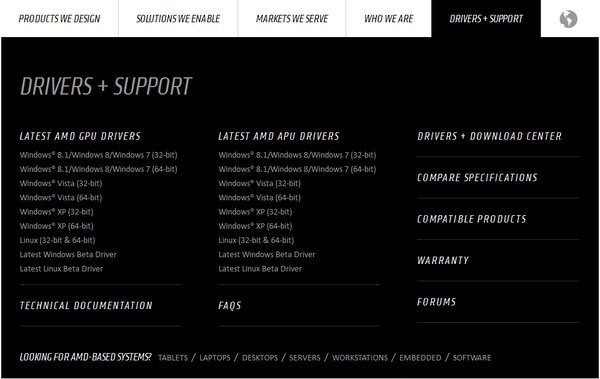
Đây là việc mà ít người chú ý tới. Tuy nhiên, nó lại đóng một vai trò quan trọng trong tối ưu hiệu năng cho card đồ họa nói riêng và máy tính nói chung, nhất là trong game. Các nhà sản xuất liên tục cập nhật những bản driver mới để gia tăng hiệu quả hoạt động cũng như sửa các lỗi đã biết trước đó. Do vậy, đây là bước đầu tiên để cải thiện hiệu năng cho máy tính chơi game.
Tiêu diệt các phần mềm độc hại
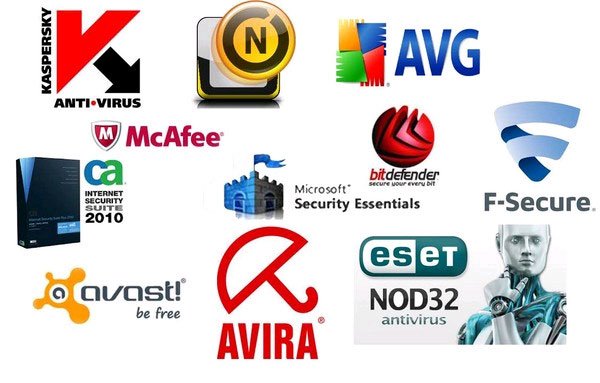
Với các phần mềm độc hại (virus, malware, trojan…), ngoài việc gây mất thông tin cá nhân của người dùng, chúng còn gây ảnh hưởng rất nhiều đến hiệu năng của máy. Đây là lí do mà các cửa hàng cafe Internet hay gaming center luôn cài các chương trình đóng băng, mục đích là để ngăn chặn người dùng cài mã độc.
Với người dùng cá nhân, cách phòng chống đơn giản nhất là cài các chương trình diệt virus. Tốt nhất là sử dụng các phần mềm miễn phí như Avira, AVG hoặc Avast. Đây là các phần mềm diệt virus có tính năng rất mạnh và có khả năng bảo đảm an toàn cho máy tính. Tất nhiên, bạn cũng luôn phải cập nhật cơ sở dữ liệu cho phần mềm để chúng theo kịp tốc độ sản sinh các loại virus mới.
Ngoài ra, hãy chú ý tới Windows Defender. Đây cũng là một lá chắn bảo vệ bạn trước phần mềm độc hại đi kèm với Windows 7. Hãy bật chế độ auto update để được bảo vệ tốt nhất.
Dọn dẹp registry và bộ nhớ tạm
Windows có một phân vùng chuyên để chứa các dữ liệu tạm thời, cũng như để tăng tốc độ tải trang web với các trình duyệt. Đôi khi, các dữ liệu tạm được lưu vào nhưng lại không được xóa bỏ sau khi đã sử dụng xong. Về lâu dài, chúng sẽ gặm nhấm dần dung lượng ổ cứng và làm chậm máy tính. Tương tự như vậy, registry cũng có thể chứa rất nhiều dữ liệu rác từ việc cài và gỡ bỏ phần mềm.
Một trong những công cụ tốt nhất để dọn dẹp ổ cứng và registry chính là CCleaner.
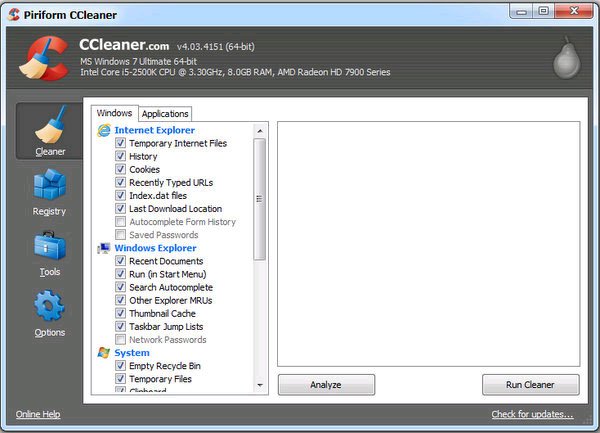
CCleaner có thể dọn dẹp các dữ liệu rác, cũng như xóa bỏ các entry thừa trong registry. Chỉ cần bấm Analyze/Scan và sau đó là Run Cleaner/Fix selected issues, phần mềm sẽ thực hiện công việc một cách tự động. Khi kết thúc, sẽ có thống kê về công việc vừa được thực hiện.
Gỡ bỏ các phần mềm không cần thiết
Trong nhiều máy tính, các kĩ thuật viên sẽ sử dụng phần mềm Ghost để cài một bản Windows với đầy đủ phần mềm cơ bản cho người sử dụng. Cách này tuy nhanh nhưng lại có nhiều nhược điểm. Một trong số đó là việc có rất nhiều phần mềm không cần thiết cho người sử dụng.
Thường mọi người sẽ dụng chức năng Uninstall trong Control Panel hoặc công cụ đi kèm với phần mềm để gỡ bỏ chúng. Tuy nhiên, nhiều khi các công cụ này không có hiệu quả, để lại nhiều file rác hoặc thậm chí là lưu lại các đoạn mã để tiếp tục chạy trên máy. Do đó, bạn có thể tìm đến phần mềm Uninstaller của Revo.
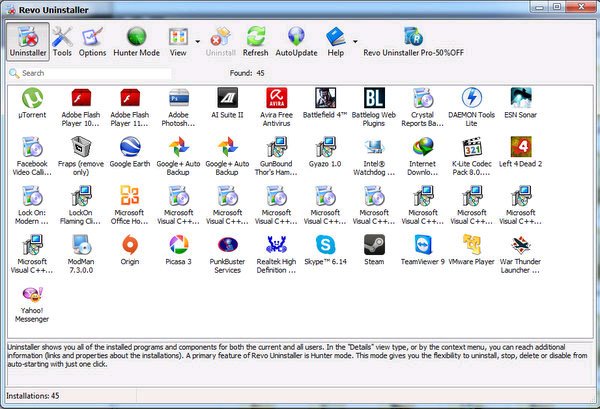
Với khả năng rất mạnh, cùng với tùy chọn xóa toàn bộ dữ liệu rác và entry thừa trong registry, đây là lựa chọn tốt nhất khi bạn muốn dọn dẹp sạch sẽ các phần mềm vô dụng nhưng vẫn làm tốn tài nguyên của máy.
Chống phân mảnh ổ cứng
Ổ cứng bị phân mảnh sẽ khiến đầu từ phải di chuyển qua lại rất nhiều. Ngoài việc khiến tốc độ máy giảm đi, nó còn làm tuổi thọ ổ cứng bị giảm. Với Windows 7, công việc chống phân mảnh được thực hiện tự động mà không cần yêu cầu của người dùng.
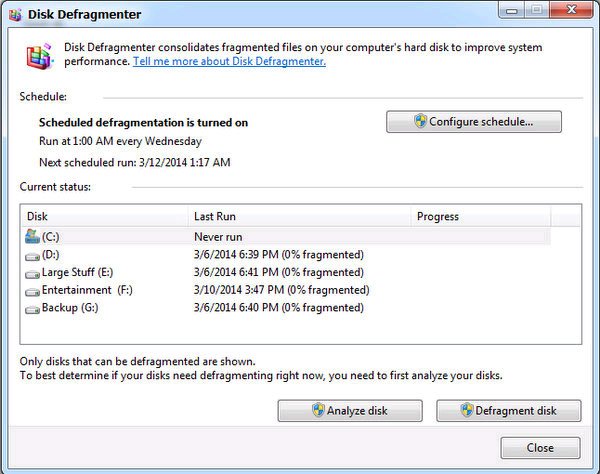
Nhưng với Windows XP, người dùng sẽ phải chạy một cách thủ công bằng cách tìm công cụ Disk Defragmenter.
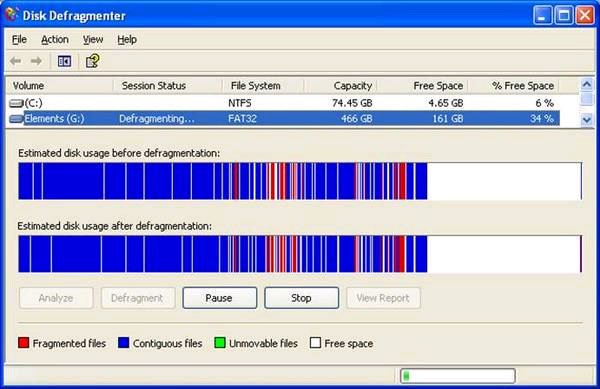
Lưu ý, không bao giờ tiến hành chống phân mảnh trên các ổ SSD. Việc đó chỉ khiến nó chạy chậm hơn thay vì cải thiện tốc độ.
Tối ưu khởi động
Khi khởi động, Windows sẽ tải các file thực thi của nó, cũng như hàng loạt phần mềm khác. Các phần mềm này sẽ ăn một phần tài nguyên của máy khi chạy, cũng như làm giảm tốc độ khởi động máy. Vì vậy, khi cài đặt phần mềm, hãy tắt chức năng “Start up with Windows”. Ngoài ra, để kiểm tra danh sách các phần mềm được tải khi khởi động, người dùng hãy làm theo các bước sau:
- Mở hộp thoại Run và gõ “msconfig“, Windows sẽ hiện ra cửa sổ System Configuration.
- Chuyển sang tab “Startup“
- Tìm các phần mềm mà bạn không muốn khởi động cùng Windows, bỏ chọn chúng và nhấn OK.
- Sau khi khởi động lại máy, các phần mềm này sẽ chỉ khởi động khi bạn nhấn vào chúng.
Cài lại Windows
Nếu những bước trên vẫn không có hiệu quả, trong khi phần cứng máy không có vấn đề gì thì giải pháp tốt nhất là cài lại một bản Windows mới hoàn toàn. Việc này sẽ mất thời gian hơn, nhưng không quá phức tạp, và người dùng sẽ nhận được một hệ điều hành mới toanh, hoàn toàn gọn nhẹ.
Lưu ý: Hãy cài hệ điều hành bằng đĩa cài thay vì sử dụng phần mềm Ghost. Tuy mất thời gian hơn nhưng hệ điều hành cài mới sẽ bảo đảm khả năng tương thích với phần cứng và không có những vấn đề như phần mềm rác (crapware).
- Muốn tăng tốc quá trình khởi động Windows 7, hãy đọc bài viết này
- 9 cách đơn giản giúp tăng tốc máy tính đời cũ
- Vô hiệu hóa tính năng nén file NTFS để tăng tốc máy tính Windows
- Tổng hợp các thủ thuật khắc phục lỗi máy tính chạy chậm trên Windows 10/8/8.1/7 và Windows XP
- 16 cách dễ dàng để giải phóng RAM giúp máy chạy nhanh hơn
- 12 thủ thuật tăng tốc toàn diện máy tính của bạn